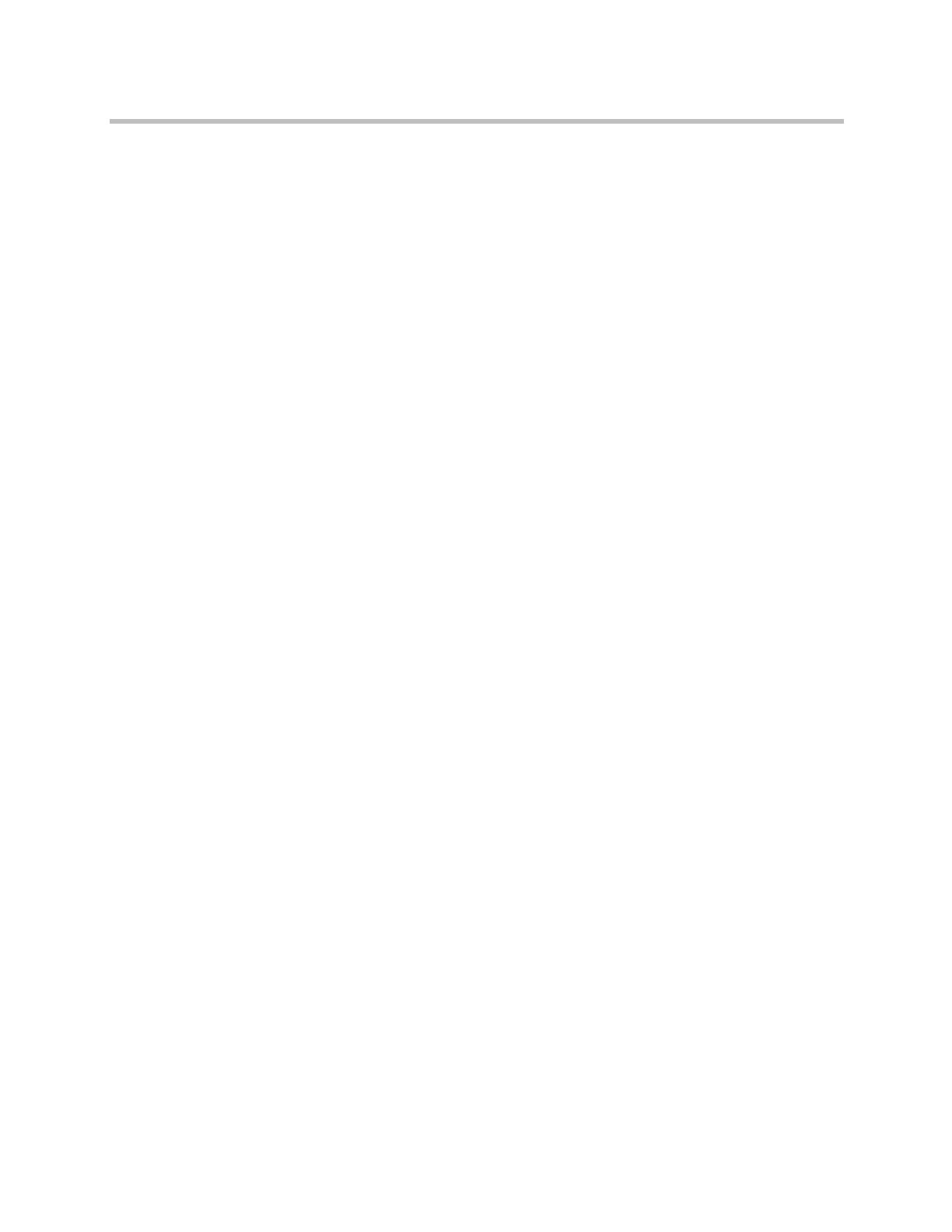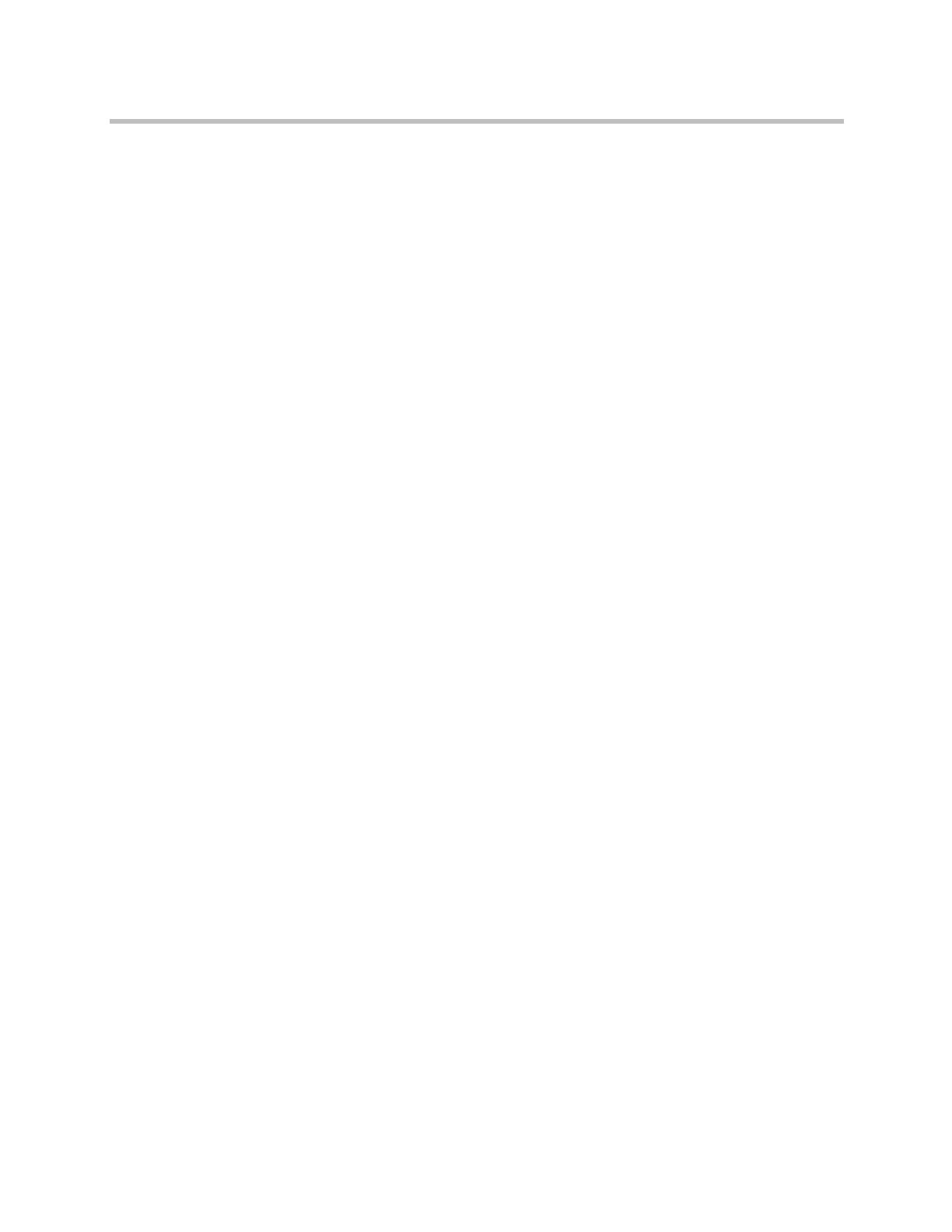
Guía del usuario para los sistemas de escritorio Polycom HDX
iv Polycom, Inc.
Presentación de contenidos desde un equipo conectado
directamente al sistema Polycom HDX . . . . . . . . . . . . . . . . . . . . . . . . . . 20
Presentación de contenidos con People+Content™ IP . . . . . . . . . . . . . 21
Presentación de contenidos con Polycom People on Content™ . . . . . 22
Uso de las anotaciones del directorio y los Favoritos . . . . . . . . . . . . . . . . . 23
Búsquedas en el directorio . . . . . . . . . . . . . . . . . . . . . . . . . . . . . . . . . . . . 24
Adición, edición y eliminación de Favoritos . . . . . . . . . . . . . . . . . . . . . 24
Grupos de directorio . . . . . . . . . . . . . . . . . . . . . . . . . . . . . . . . . . . . . . . . . 27
Actualización de anotaciones del servidor del directorio
global de Polycom . . . . . . . . . . . . . . . . . . . . . . . . . . . . . . . . . . . . . . . . . . . 28
Contactos con presencia . . . . . . . . . . . . . . . . . . . . . . . . . . . . . . . . . . . . . . 29
Inclusión de múltiples sitios en las llamadas . . . . . . . . . . . . . . . . . . . . . . . . 30
Realización de llamadas multipunto . . . . . . . . . . . . . . . . . . . . . . . . . . . . 30
Contraseñas para las llamadas multipunto . . . . . . . . . . . . . . . . . . . . . . 31
Modos de visualización multipunto . . . . . . . . . . . . . . . . . . . . . . . . . . . . 32
Uso de la función de moderación en las llamadas multipunto . . . . . . 33
Modificación del modo de respuesta a las llamadas . . . . . . . . . . . . . . . . . . 35
Rechazo temporal de llamadas . . . . . . . . . . . . . . . . . . . . . . . . . . . . . . . . . 35
Respuesta automática a las videollamadas . . . . . . . . . . . . . . . . . . . . . . . 35
Silencio en las videollamadas de respuesta automática . . . . . . . . . . . . 36
Permiso para mostrar vídeos en la Web . . . . . . . . . . . . . . . . . . . . . . . . . 36
Inicio y cierre de sesión . . . . . . . . . . . . . . . . . . . . . . . . . . . . . . . . . . . . . . . . . . . 37
Uso del teléfono de conferencias IP 7000 de Polycom SoundStation
®
con un sistema Polycom HDX . . . . . . . . . . . . . . . . . . . . . . . . . . . . . . . . . . . . . 38
Uso del Polycom Conferencing for Microsoft Outlook . . . . . . . . . . . . . . . . 39
Uso de las funciones de Microsoft Office Communications
Server 2007 R2 o Microsoft Lync Server 2010 con las videollamadas . . . . 41
Administración de contactos mediante Office Communicator o
Microsoft Lync . . . . . . . . . . . . . . . . . . . . . . . . . . . . . . . . . . . . . . . . . . . . . . 41
Visualización de los estados de presencia de Microsoft Office
Communications Server o Microsoft Lync Server 2010 . . . . . . . . . . . . 42
Llamadas multipunto mediante Centralized Conferencing
Control Protocol (CCCP) . . . . . . . . . . . . . . . . . . . . . . . . . . . . . . . . . . . . . . 43
Silenciamiento en una llamada CCCP . . . . . . . . . . . . . . . . . . . . . . . 43
Retención y reanudación de llamadas CCCP . . . . . . . . . . . . . . . . . 43
Utilización de funciones de red de Avaya con videollamadas . . . . . . . . . . 44
Personalización del espacio de trabajo . . . . . . . . . . . . . . . . . . . . . . . . . . . . . . 46
Permiso para que el sitio remoto controle la cámara local . . . . . . . . . . 46
Visualización del nombre del sitio remoto al conectar la llamada . . . 46
Escucha de la confirmación de audio al marcar . . . . . . . . . . . . . . . . . . . 47
Ajuste de la iluminación de la sala . . . . . . . . . . . . . . . . . . . . . . . . . . . . . . 47
Asistencia de soluciones de Polycom . . . . . . . . . . . . . . . . . . . . . . . . . . . . . . . 48